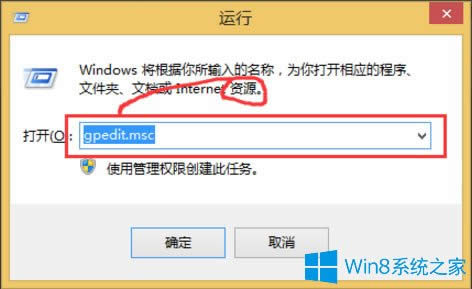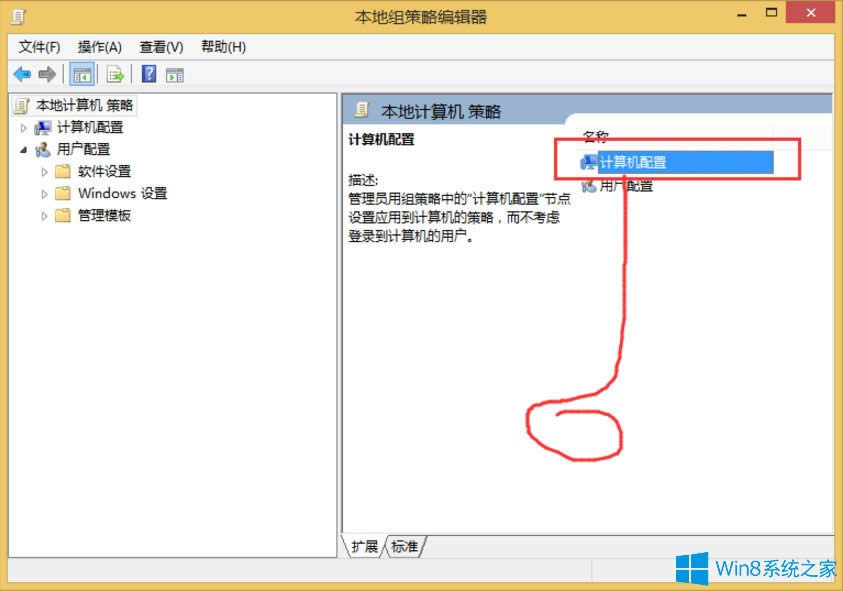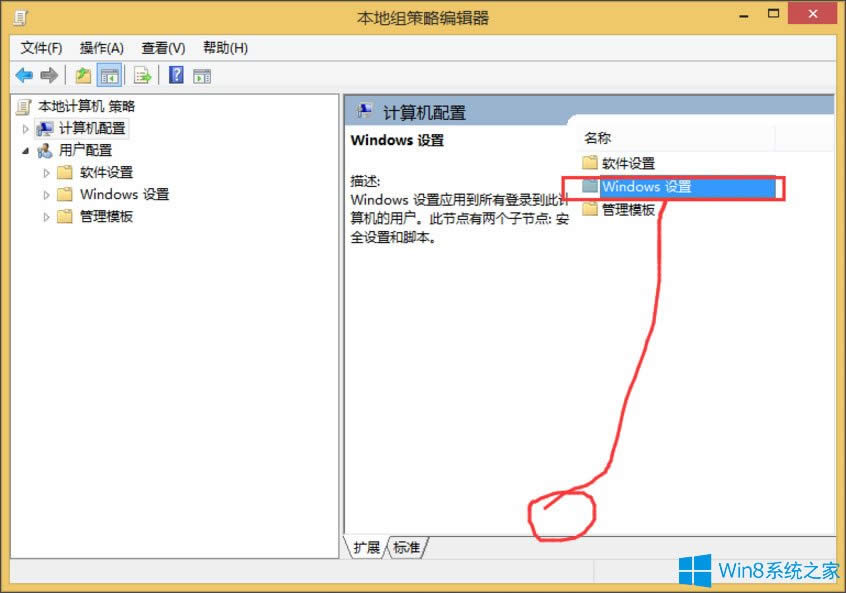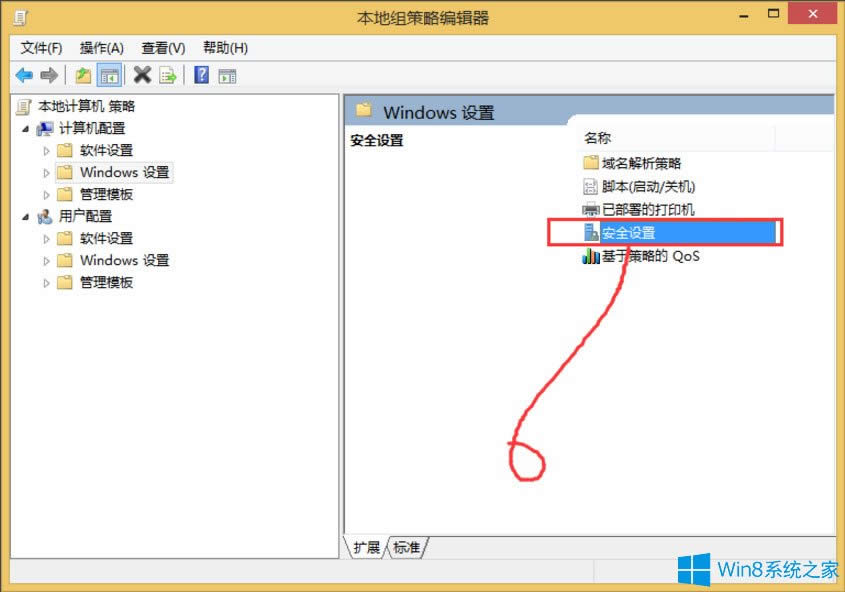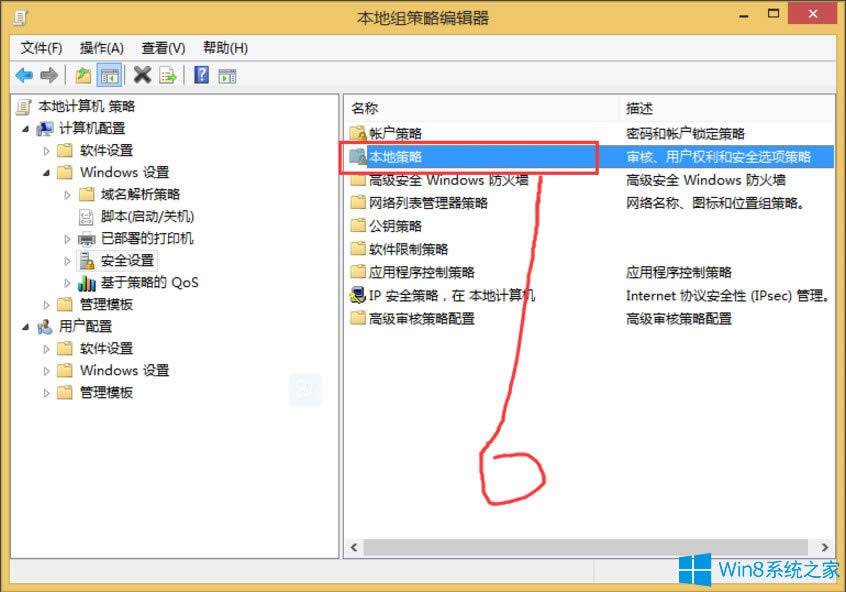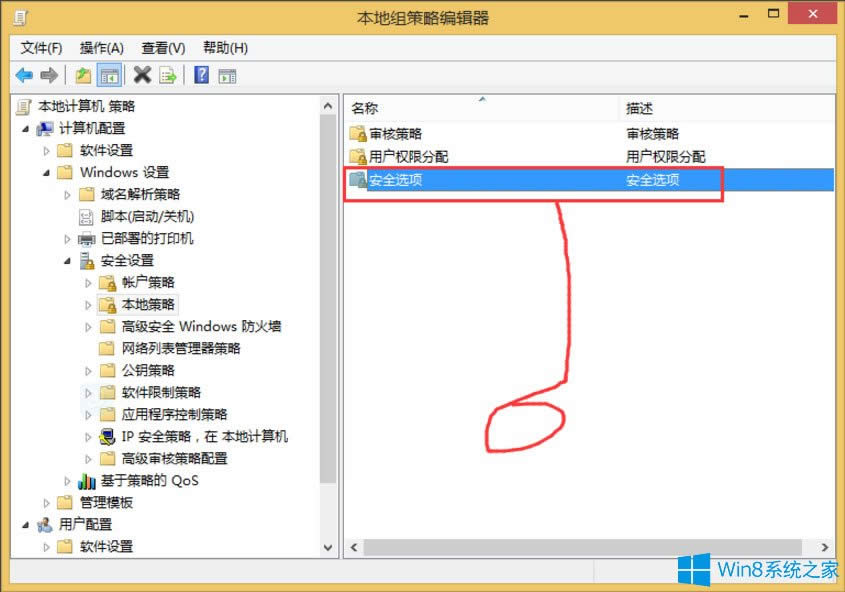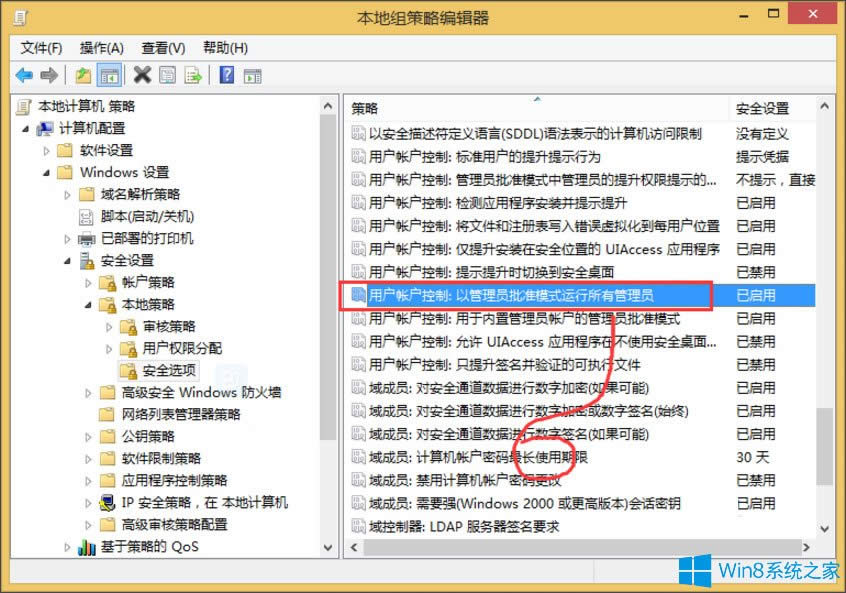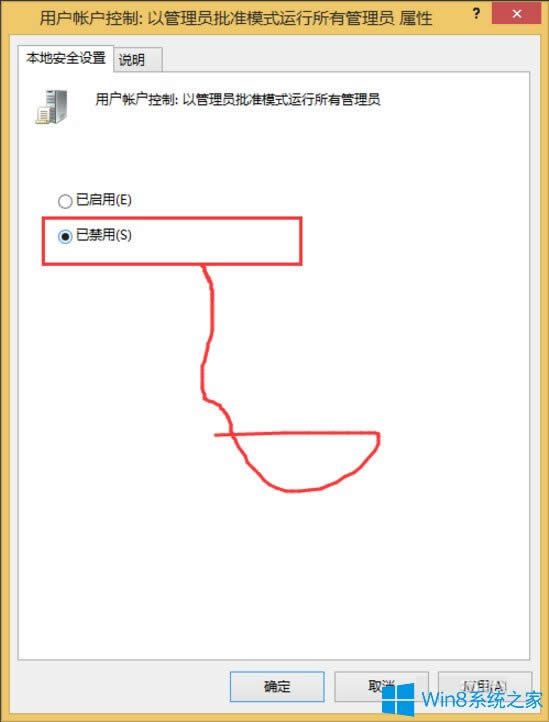Win8系统如何禁用UAC?Win8系统完全禁用UAC的办法
发布时间:2019-01-05 文章来源:xp下载站 浏览: 81
|
Windows 8是美国微软开发的新一代操作系统,Windows 8共有4个发行版本,分别面向不同用户和设备。于2012年10月26日发布。微软在Windows 8操作系统上对界面做了相当大的调整。取消了经典主题以及Windows 7和Vista的Aero效果,加入了ModernUI,和Windows传统界面并存。同时Windows徽标大幅简化,以反映新的Modern UI风格。前身旗形标志转化成梯形。 最近有Win8系统用户反映,由于平常很少用到UAC服务,所以用户在用户帐户控制里面将其设置为不通知,可是结果发现UAC还是启用的状态,这让用户非常烦恼。那么,Win8系统如何禁用UAC呢?下面,我们就一起往下看看Win8系统彻底禁用UAC的方法。 方法/步骤 1、打开运行,然后输入gpedit.msc;
2、选择计算机配置;
3、选择Windows设置;
4、打开安全设置;
5、接着打开本地策略;
6、选择安全选项;
7、找到用户帐户控制:以管理员批准模式运行所有管理员和用户帐户控制:用于内置管理员账号的管理员批准模式;
8、设置为禁用;
9、设置完成之后记得重启电脑即可。 以上就是Win8系统彻底禁用UAC的具体方法,按照以上方法进行操作,就能轻松彻底禁用掉UAC了。 Windows 8是对云计算、智能移动设备、自然人机交互等新技术新概念的全面融合,也是“三屏一云”战略的一个重要环节。Windows 8提供了一个跨越电脑、笔记本电脑、平板电脑和智能手机的统一平台。 |
本文章关键词: Win8系统如何禁用UAC?Win8系统完全禁用UAC的办法
相关文章
本类教程排行
系统热门教程
本热门系统总排行